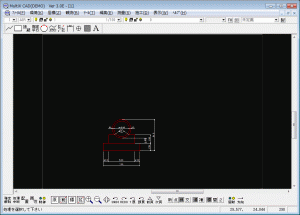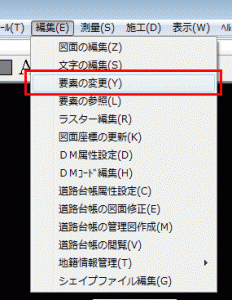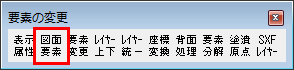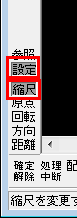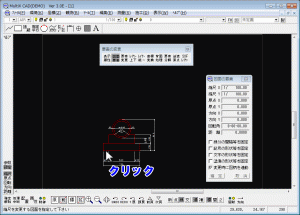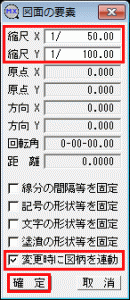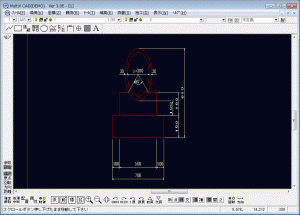„ÄźMulti-X„ÄÄCAD„ÄĎÁł¶ś®™„ĀĆÁēįÁłģŚįļ„Āł„ĀģŚ§ČśõīśĖĻś≥ē
Hint Multi-X„ÄÄCAD „ā®„Éľ„ÉęCAD
MultiX CAD„ĀĮ„ÄĀÁł¶„Ā®ś®™„Āß„ÄĀÁēį„Ā™„āčÁłģŚįļ„āíšŅĚśĆĀ„Āß„Āć„Āĺ„Āô„Äā
ťÄöŚłł„ĀĮ„ÄĀXŤĽłYŤĽł„Ā®„āā„ÄĀŚźĆÁłģŚįļ„āíšĹŅÁĒ®„Āô„āč„āĪ„Éľ„āĻ„ĀĆ„ĀĽ„Ā®„āď„Ā©„Ā†„Ā®śÄĚ„ĀĄ„Āĺ„Āô„ĀĆ„ÄĀŚĺĆ„Āč„āČŚ§Čśõī„Āó„Āü„ĀĄŚ†īŚźą„Āę„ÄĀÁēįÁłģŚįļ„ĀꌧȜõī„Āô„āčśĖĻś≥ē„āí„ĀĒÁīĻšĽč„Āó„Āĺ„Āô„Äā
„āĶ„É≥„Éó„Éę„Ā®„Āó„Ā¶„ÄĀÔľłŤĽłÔľĻŤĽł„Ā®„āāŚźĆÁłģŚįļ„ĀßšĹúśąź„Āó„Āü„ÄĀŚÜÜ„ā팟ę„āď„Ā†śßčťÄ†ÁČ©„ā퍙≠„ĀŅŤĺľ„āď„Āß„ĀĄ„Āĺ„Āô„Äā
ÔľĽÁ∑®ťõÜԾńɾԾĽŤ¶ĀÁī†„ĀģŚ§ČśõīԾńāí„āĮ„É™„ÉÉ„āĮ„Āó„Āĺ„Āô„Äā
ÔľĽŚõ≥ťĚĘŤ¶ĀÁī†ÔľĹ„Éú„āŅ„É≥„āí„āĮ„É™„ÉÉ„āĮ„Āó„Āĺ„Āô„Äā
„āĶ„ā§„ÉČ„Éź„Éľ„Āģ„Ā®„Āď„āć„āíÔľĽŤ®≠ŚģöԾńÄĀÔľĽÁłģŚįļԾńĀę„Āā„āŹ„Āõ„Āĺ„Āô„Äā
Śõ≥ťĚĘ„āí„āĮ„É™„ÉÉ„āĮ„Āô„āč„Ā®„ÄĀÁłģŚįļś¨Ą„ĀģŤÉĆśôĮ„ĀĆÁôĹŤČ≤„Āę„Ā™„āä„Āĺ„Āô„Äā
Ś§ČśõīŚĺĆ„ĀģÁłģŚįļ„āíŚÖ•Śäõ„Āó„Āĺ„Āô„ÄāÔľĽŚ§Čśõīśôā„ĀęŚõ≥śüĄ„āíťÄ£ŚčēԾńĀę„ÉĀ„āß„ÉÉ„āĮ„āíŚÖ•„āĆ„Āĺ„Āô„Äā
„ĀĚ„ĀģŚĺĆ„ÄĀÔľĽÁĘļŚģöԾńāí„āĮ„É™„ÉÉ„āĮ„Āó„Āĺ„Āô„Äā
XŤĽł„ĀģÁłģŚįļ„āíŚć䌹܄Āę„Āó„Āü„Āģ„Āß„ÄĀŚõ≥ŚĹĘ„ĀĮ„ÄĀÁł¶„ĀęÔľíŚÄć„Āē„āĆ„Ā¶„ĀĄ„Āĺ„Āô„Äā
„Āď„ĀģŚõ≥śüĄ„ĀĮ„ÄĀÔľ≥ÔľłÔľ¶„ÄĀÔľ§ÔľłÔľ¶„ÄĀÔľ°Ôľł„Éá„Éľ„āŅ„Āę„āā„ÄĀŚáļŚäõ„ĀĆŚŹĮŤÉĹ„Āß„Āô„Äā
„ĀĚ„Āģťöõ„ÄĀÁłģŚįļśÉÖŚ†Ī„ĀĮ„ÄĀXŤĽł„ĀģÁłģŚįļ„ĀߌáļŚäõ„Āó„Āĺ„Āô„Äā
2014ŚĻī5śúą9śó•